1、因为我们一般也不用,所以在excel中宏这个功能一般也不显示出来,我们先把它给显示出来,打开一个excel,点击左上角的文件,在文件中找到选项,如下图所示:


2、我们点击选项,找到自定义功能区,并且找到开发工具把它添加到主选项卡中,把开发工具前面的对勾选项,如下图所示:



3、最后我们点击确定回到excel中的主界面就会在最上面的菜单栏中看见开发工具,在里面也可以找到宏的相关功能键,如下图所示:


4、那么宏有什么用呢,主要是处理一些重复性的动作时非常方便,如我们在数据1到13的每一行后面都添加一行,有人说我们一行一行的插不行么,但是这样太费劲了如果有成千上万的数据怎么办,如下图所示:


5、我们用宏来解决这个问题,首先我们选中1所在的行,然后点击开发工具中的录制宏,最后点击确定,如下图所示:
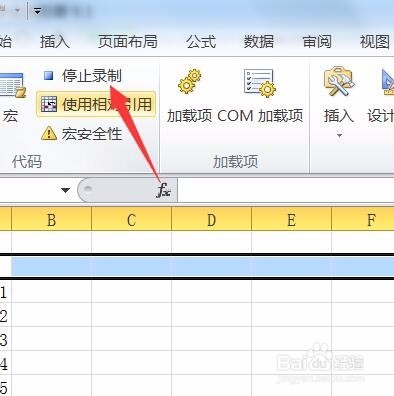

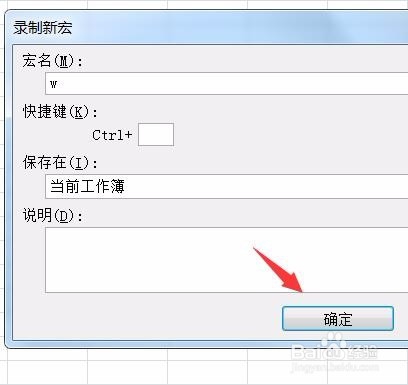
6、然后我们点击鼠标右键选择在1的下上边插入一行,接着我们同样的找到宏,点击停止录入,然后查看宏就可以找见我们刚才所录入的,如下图所示:


7、接着我们点击最上面的插入,插入一个形状,在形状效果中把它做成一个按钮的效果展示,如下图所示:


8、我们鼠标右键放在鼠标上,然后点击鼠标的右键再出现的类表中选择指定宏,就会出现让你选择录入还是我们之前已经录好的我们选择录好的,如下图所示:


9、然后我们选中2行,点击一下这个形状按钮,就会发现自动插入了一行,你点击两下就会插入两行,这就变得非常方便了,如下图所示:

